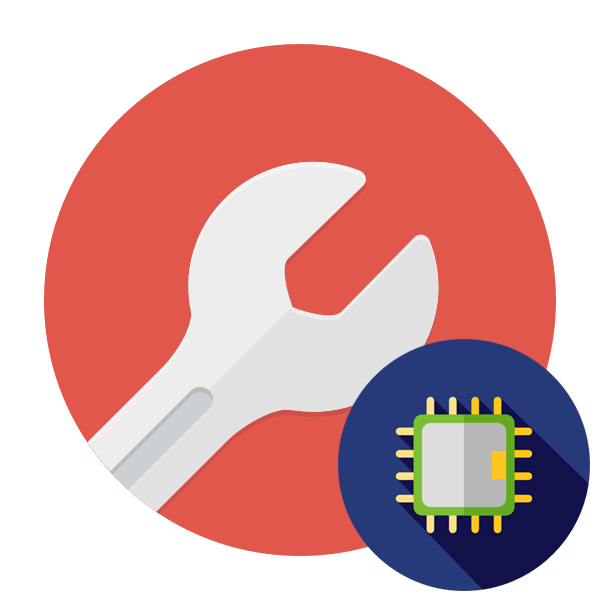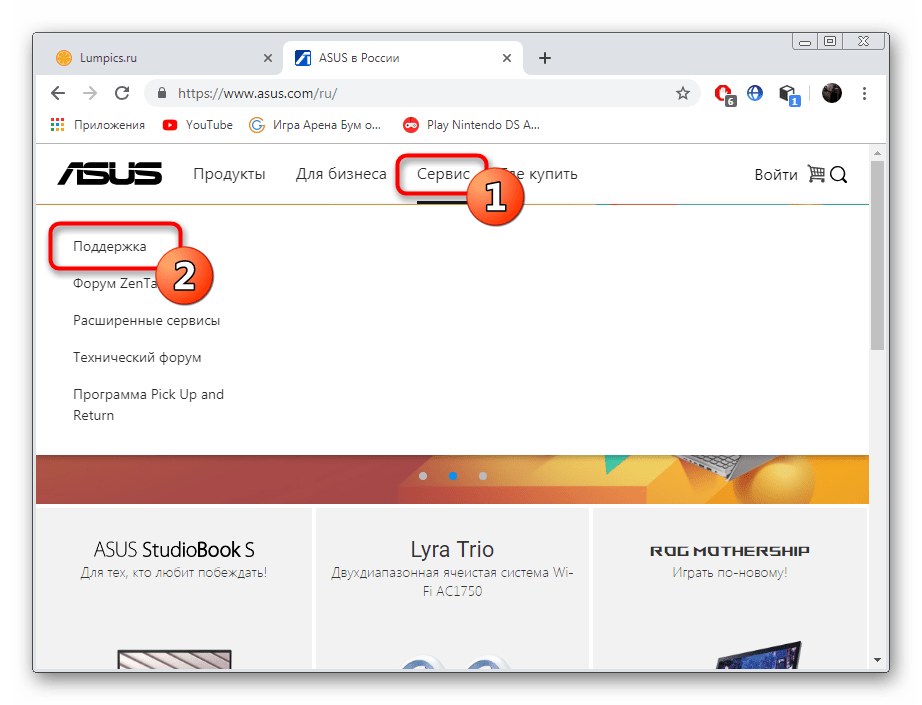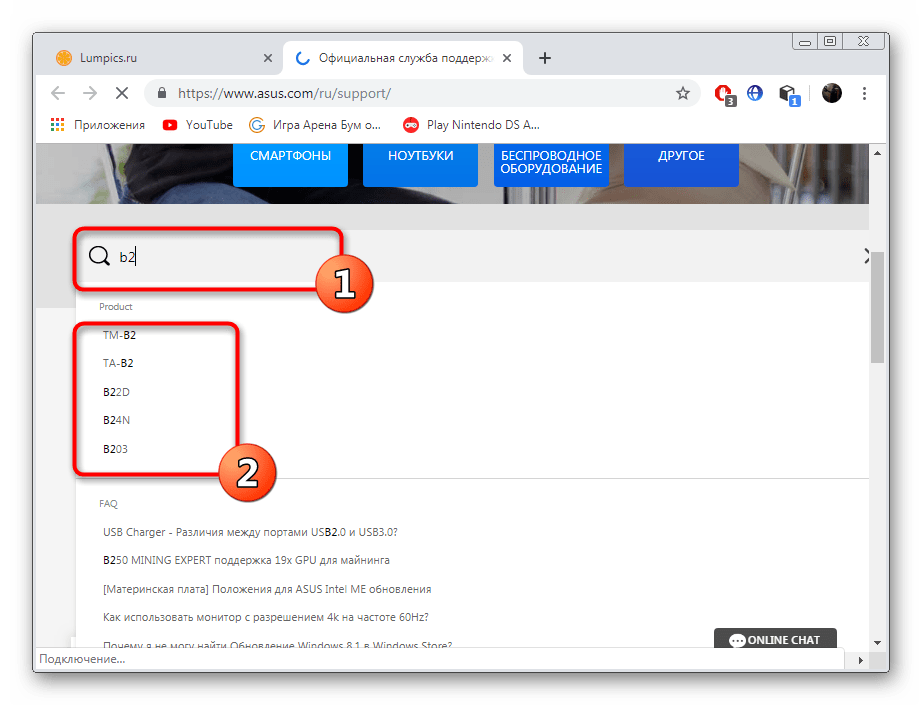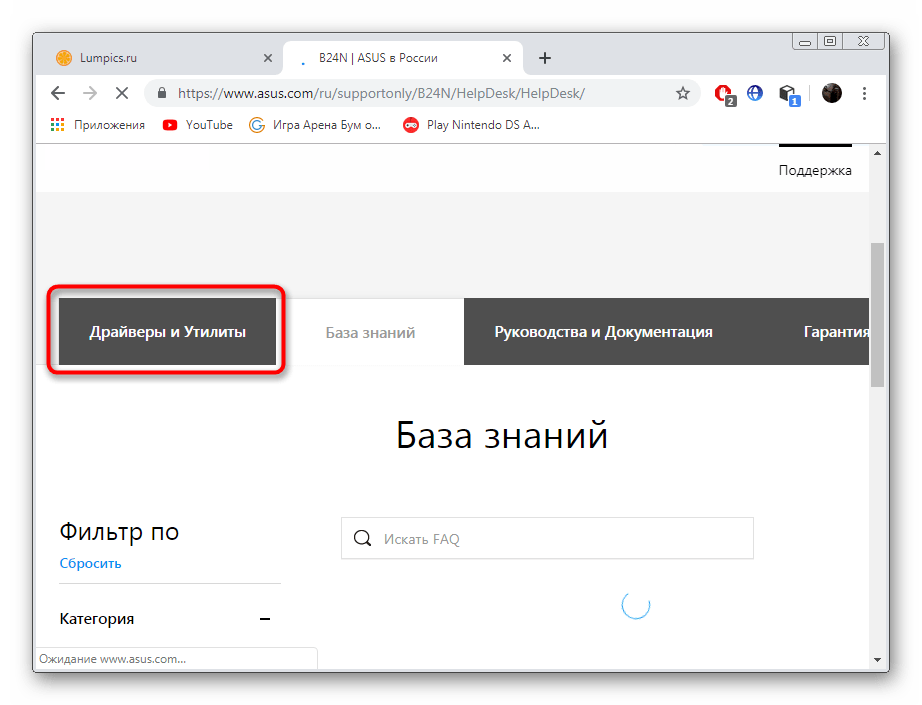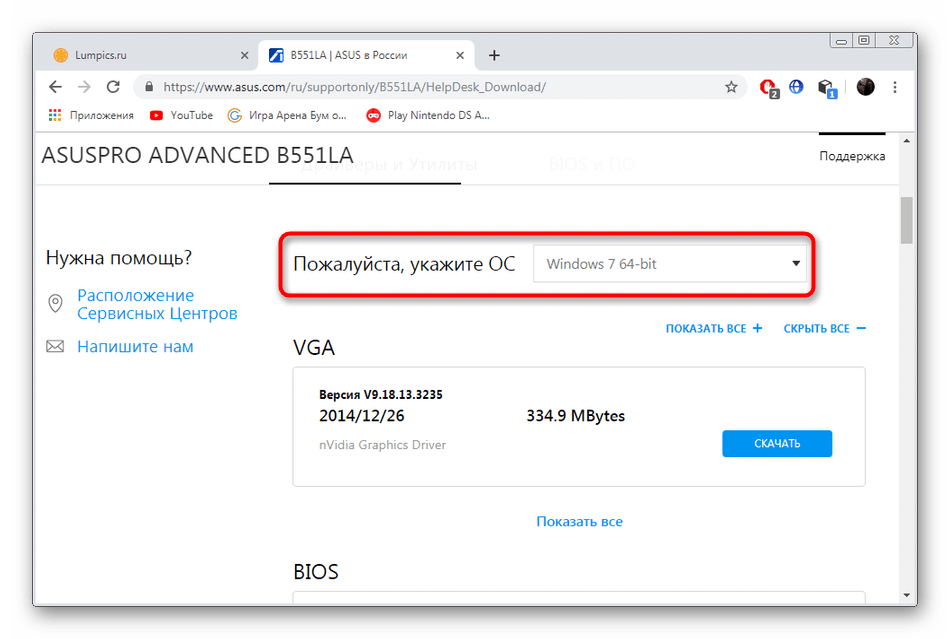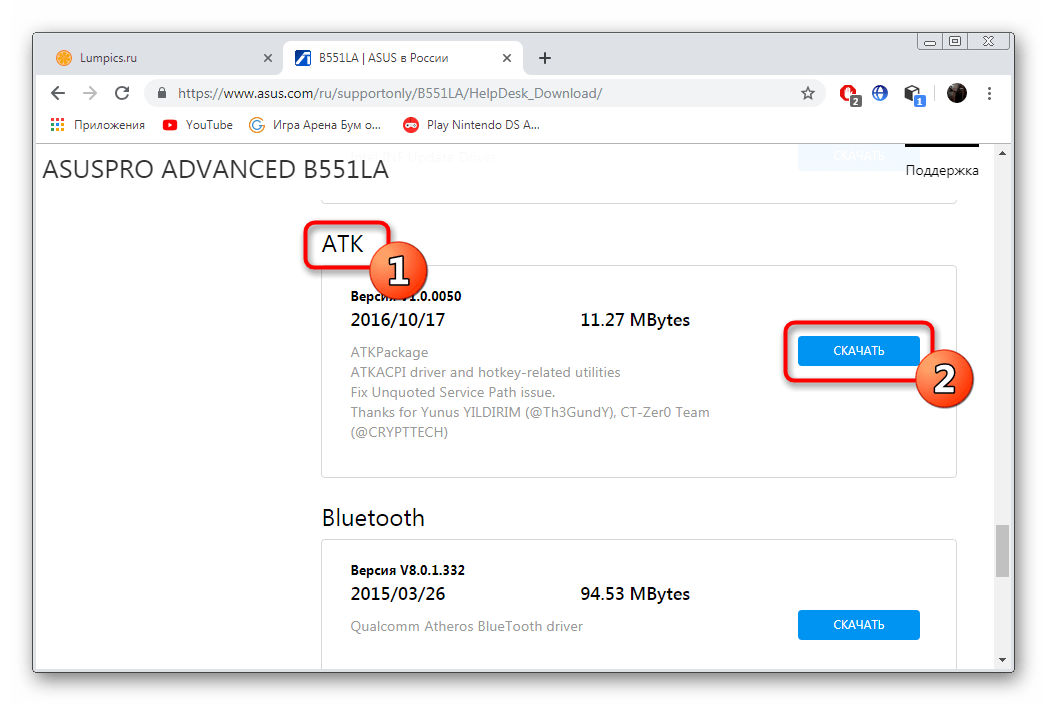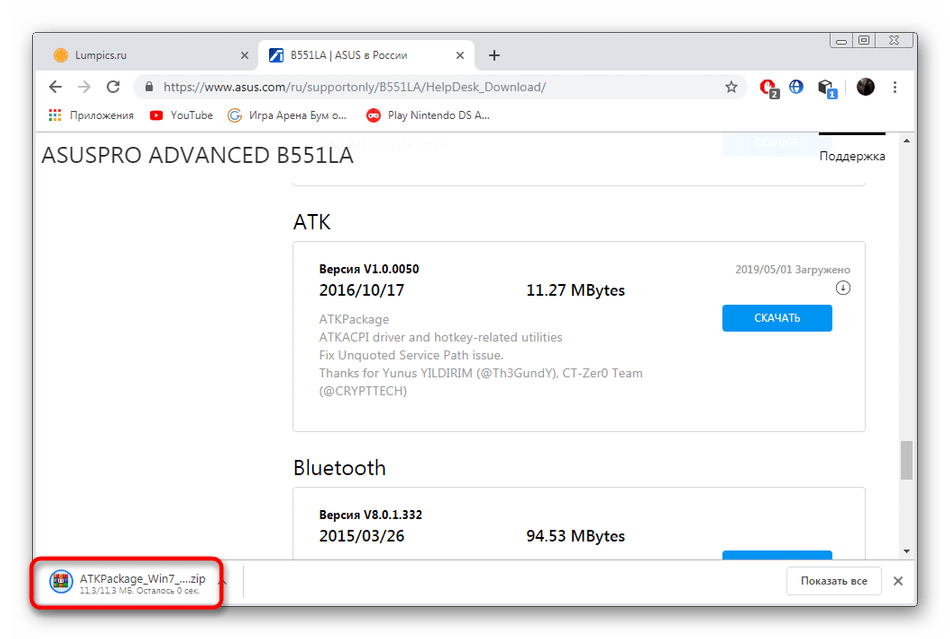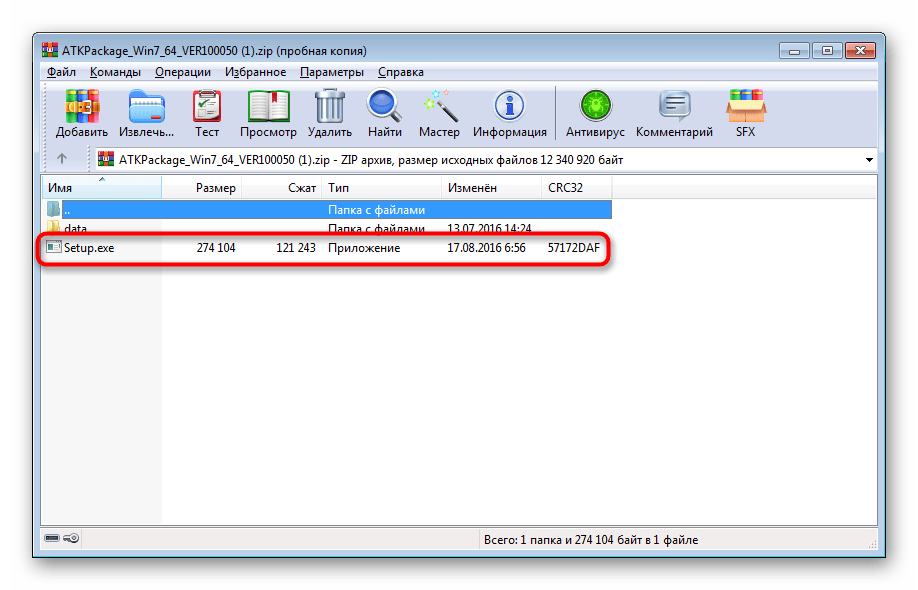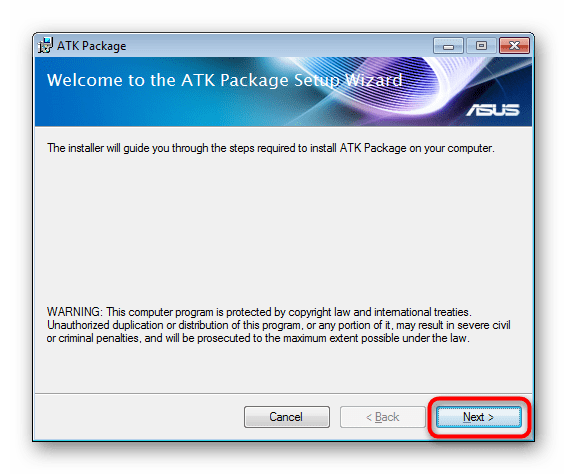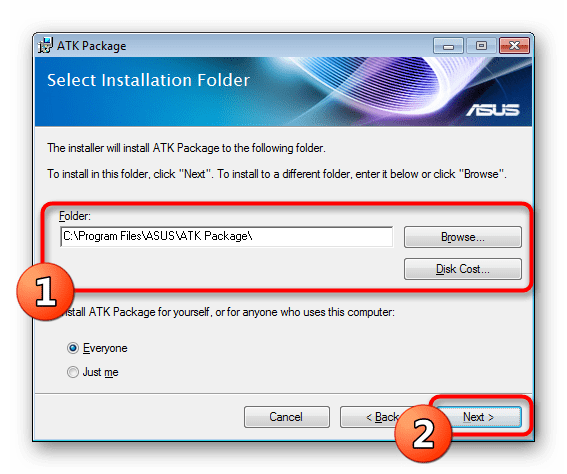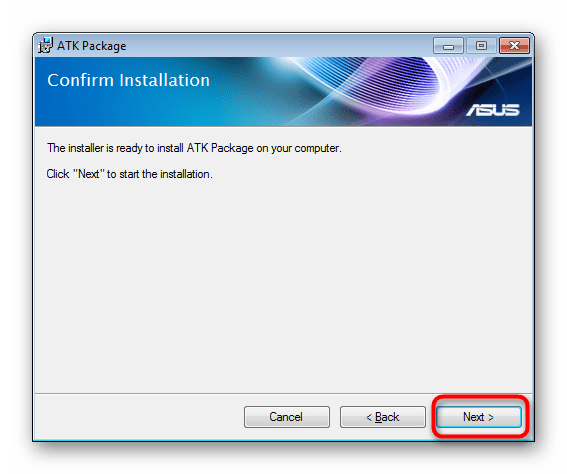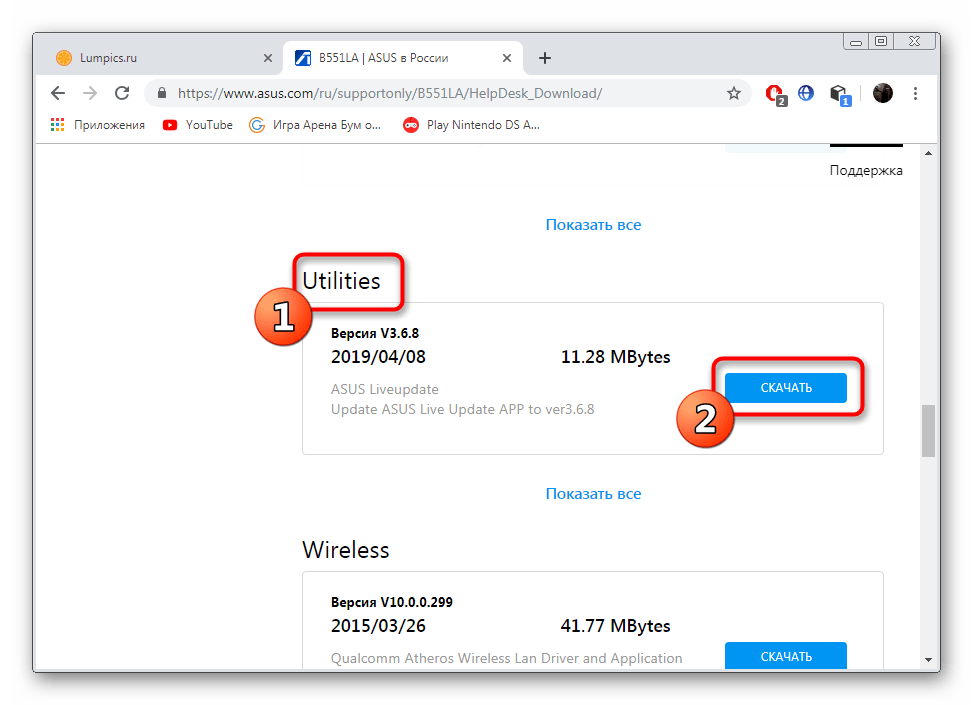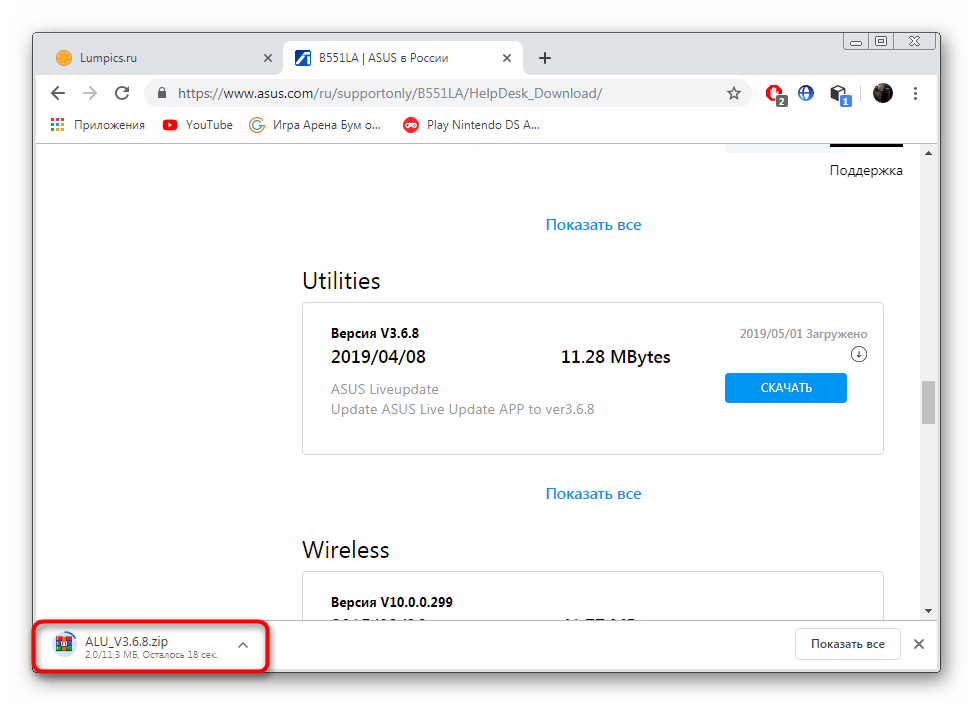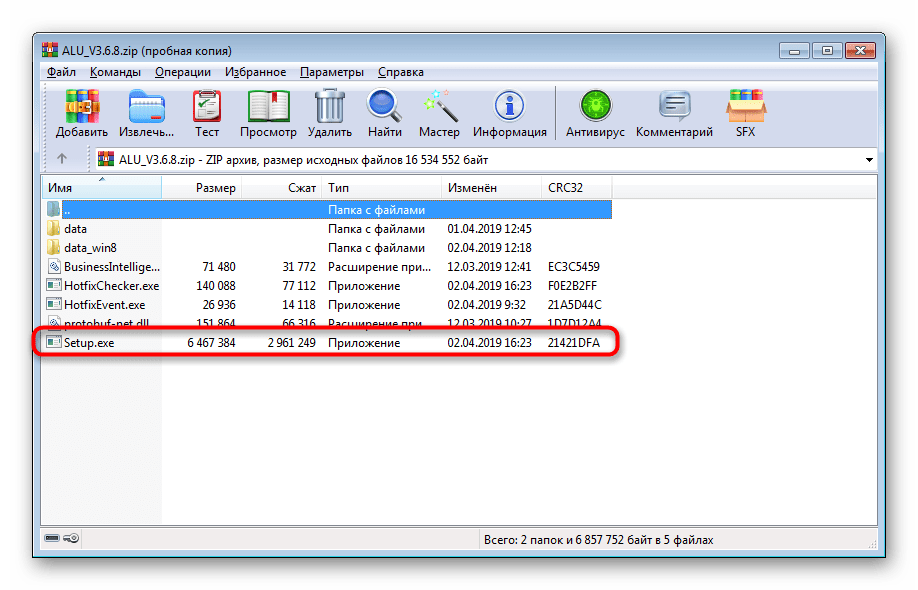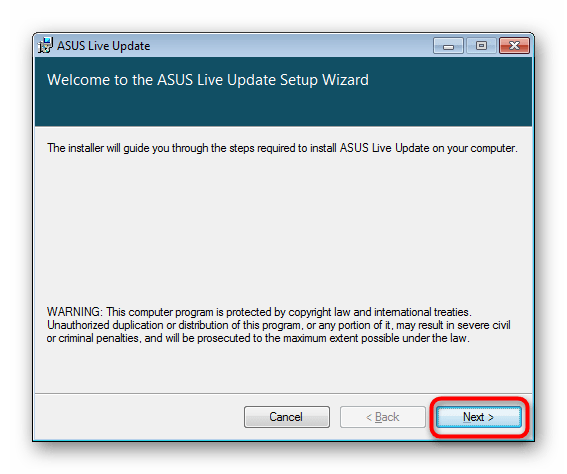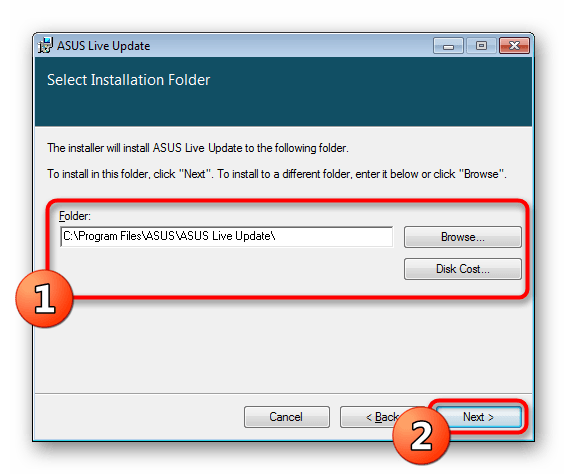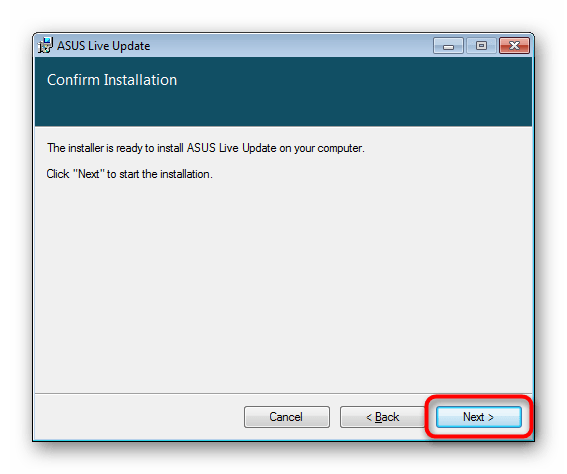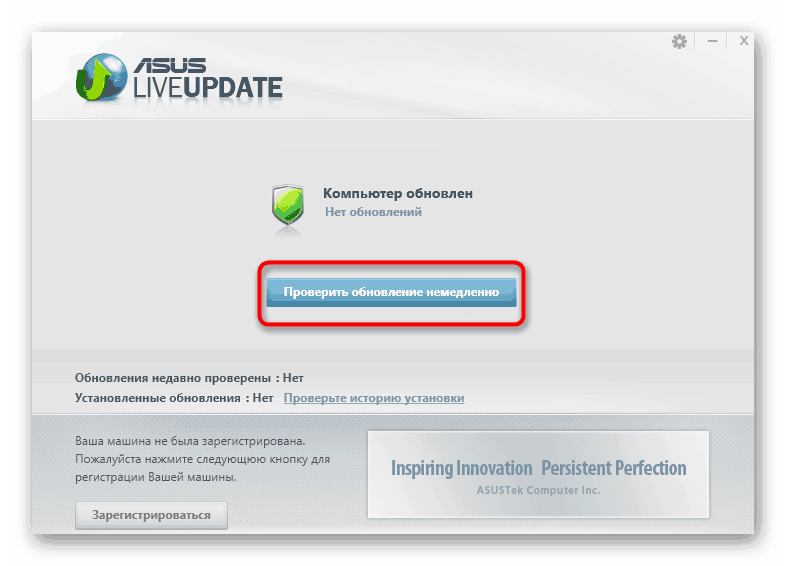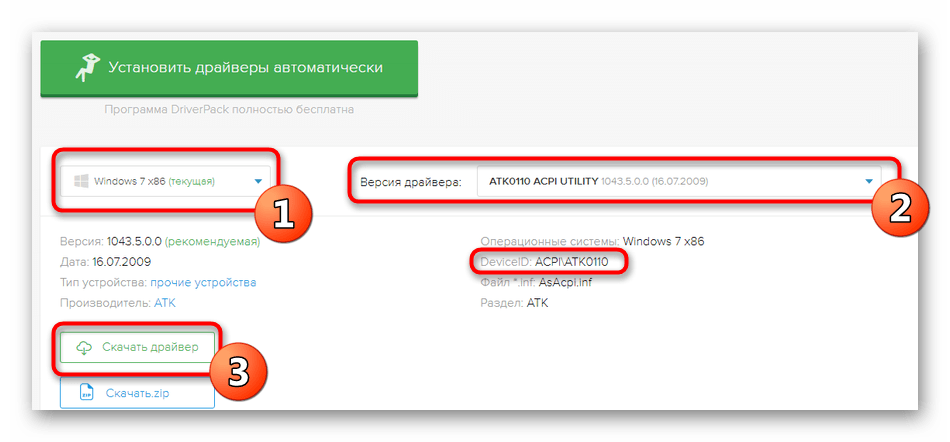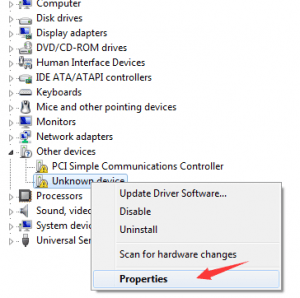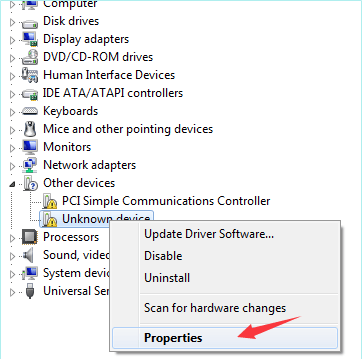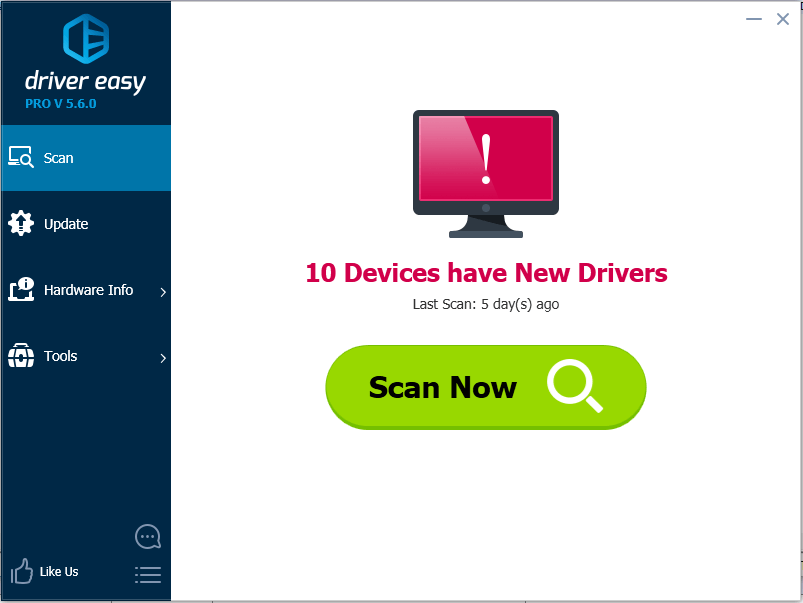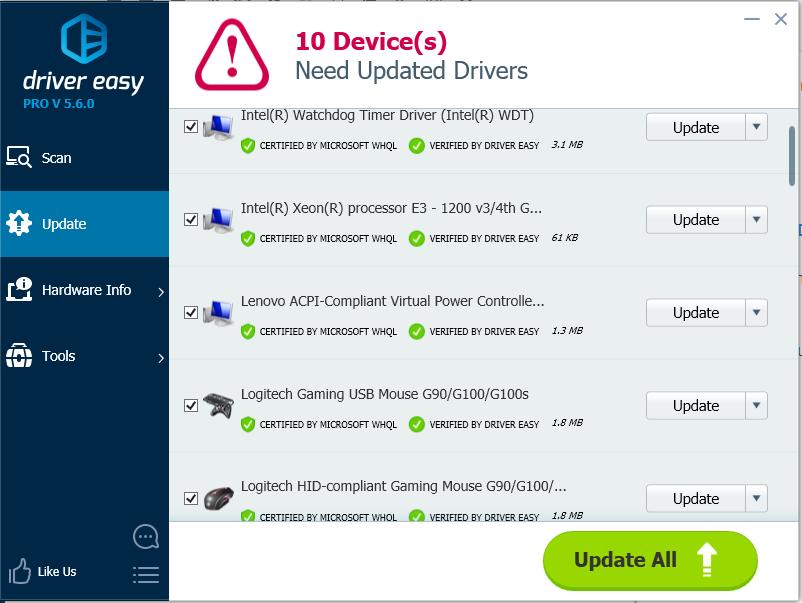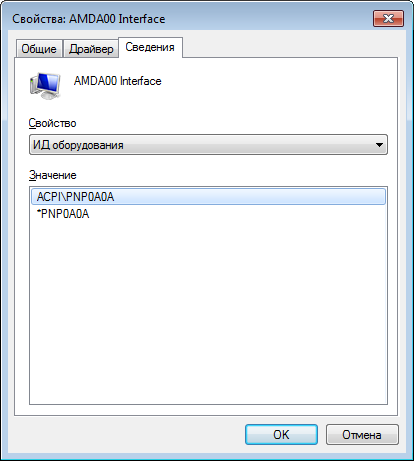Дата: 2016-11-22 • Просмотров: 24439 • Статьи
Драйверы материнской платы Asus AMDA00 Interface для ACPIPNP0A0A не имеет конфликтов только для ОС Windows 8 и выше.
На данный момент для windows 7 есть определенные решения, которые помогли для различных материнок:
- Вначале необходимо установить последние версии всех необходимых драйверов (Chipset, MEI, Audio, Video, Wifi, Lan и т.д.)
- Если центр обновления windows предлагает установить какой-либо драйвер — устанавливайте, это может быть совместимое устройство.
- Установить последнюю версию ACPI, которую можно найти для вашей материнской платы.
- Установить предпоследнюю версию ACPI, которую можно найти для вашей материнской платы.
- Установить новую версию 1.0.1.0 драйвера от ASUS
- Установить версию 1.00.0530.2013 драйвера от производителя технологии
- Вставить диск который идет в комплекте с материнкой и установить драйвер для ACPIPNP0A0A.
- Если ни один из способов не подошел, выполнить установку драйвера вручную из вышеуказанных архивов через диспетчер задач.
- Также можно встроить драйвер в образ установщика, затем установить windows.
Установить версию 14.47.55.692 драйвера от ASUS.
Решения по установке драйвера для конкретных материнских плат
- Для материнской платы Z97-P подошла версия 14.47.55.692 драйвера, но требовалось несколько перезагрузок.
- Для материнской платы Sabertooth Z97 Mark 2, решение:
Переходим на сайт производителя Asus и начинаем скачивать и устанавливать следующее:
-
Устанавливаем драйвер из раздела LAN:
- Intel® Gigabit Ethernet Driver
Если у вас нет второго ПК с работающим интернетом (а он нужен, потому как драйвер для сетевой карты в Windows 7 для этой материнской платы отсутствует), то устанавливаем этот драйвер с диска, идущим в комплекте с материнской платой. Настраиваем интернет и далее по пунктам.
-
Ставим из раздела Chipset:
- Intel® Management Engine Interface (MEI)
- Intel® Chipset Software Installation Utility
-
Ставим из раздела USB:
- Asmedia USB3.1/3.0 Driver
- Intel USB 3.0 Driver
-
Ставим из раздела Утилиты:
- ASUS Probe II Sense Driver
- Активируем систему. Обновляем через Центр обновления Windows. Устанавливаем .Net Framework 4 и перезагружаем ПК.
- Остальные драйвера и утилиты по усмотрению. Вышеприведенный список лишь способствует решению проблемы и не является полным.
Именно в такой последовательности. Если просит перезагрузить — соглашаемся. После последней утилиты тоже следует перезагрузить ПК.
Основным условием успешной установки драйвера для «неизвестного устройства» (ACPIPNP0A0A) является наличие интернета и работающего центра обновления Windows.
-
- Для материнской платы ASUS B85M-G помогла установка (с последующей перезагрузкой) ASUS Probe II Sense Driver V1.0.1.0 for Windows 7/8/8.1/10 32bit & 64bit.(WHQL)
- Для материнской платы Asus H87-plus подошел драйвер, который опубликован на её сайте.
- Для материнской платы Asus H81M-C подошел драйвер версии 12.12.47.550.
- Для материнской платы Asus P8B75-M LX устанавливаем версию драйвера 14.47.55.692 до установки всех драйверов, включая драйвера чипсета.
- Для материнской платы Asus H97-PRO устанавливаем версию драйвера 14.47.55.692 до установки всех драйверов, включая драйвера чипсета.
- Для материнской платы Asus Z87-A установить драйвера 1.00.0530.2013.
Драйвер на сайте Asus называется ACPI и находится в разделе Utilites, часто называется ASUS_AMDA00_ACPI
Сайт не содержит материалов, защищенных авторскими правами. Все файлы взяты из открытых источников.
© 2012-2023 DriversLab | Каталог драйверов, новые драйвера для ПК, скачать бесплатно для Windows
kamtizis@mail.ru
Страница сгенерирована за 0.034270 секунд
Содержание
- Скачиваем и устанавливаем драйвер ACPI ATK0110 для ноутбуков на Windows 7
- Способ 1: Официальный сайт компании ASUS
- Способ 2: Утилита Asus LiveUpdate
- Способ 3: Стороннее программное обеспечение
- Способ 4: Идентификатор ACPI ATK0110
- Способ 5: Стандартное средство Windows
- Вопросы и ответы
Пользователи ноутбуков или компьютеров (в случае с материнскими платами) ASUS при инсталляции всех необходимых драйверов могут столкнуться с отсутствием программного обеспечения для устройства ACPI ATK0110. Такое название имеет драйвер горячих клавиш управления системой, соответственно, все предустановленные комбинации будут работать только в случае наличия в ОС совместимых файлов. Далее мы бы хотели продемонстрировать все доступные методы поиска и инсталляции этого ПО.
Практически все разработчики лэптопов и системных плат устанавливают стандартные комбинации клавиш, отвечающие за выполнение различных действий. У ASUS такой инструмент называется ACPI ATK0110. Драйверы для такого обеспечения инсталлируются вместе с остальными, а скачиваются они из разных доступных источников, о которых мы и хотим поговорить далее.
Способ 1: Официальный сайт компании ASUS
На официальном сайте компании ASUS любой обладатель их продукции может с легкостью отыскать ПО к различному оборудованию. Однако следует учитывать, что старые модели плат и ноутбуков со временем перестают поддерживаться, а с сайта удаляются файлы. Впрочем, поискать там нужные драйверы не составит труда.
Перейти на официальный сайт ASUS
- Воспользуйтесь указанной выше ссылкой, чтобы перейти на главную страницу сайта.
- Там выберите раздел «Сервис» и «Поддержка».
- В строке поиска начните вводить название модели лэптопа или материнской платы, затем выберите подходящий отобразившийся результат.
- Оказавшись на странице продукта, кликните на категорию «Драйверы и Утилиты».
- Из всплывающего списка выберите операционную систему Windows 7 и обязательно укажите ее разрядность.
- Опускайтесь вниз по вкладке, чтобы найти драйвер ATK и начать его загрузку.
- Ожидайте завершения скачивания и откройте архив.
- Запустите исполняемый файл.
- При открытии Мастера инсталляции сразу переходите к следующему шагу.
- Желательно не изменять место установки файлов, ведь по умолчанию выбирается верная системная директория.
- Начните установку нажатием на кнопку «Next».
- Ждите окончания инсталляции, а после перезагрузите компьютер, чтобы изменения вступили в силу.
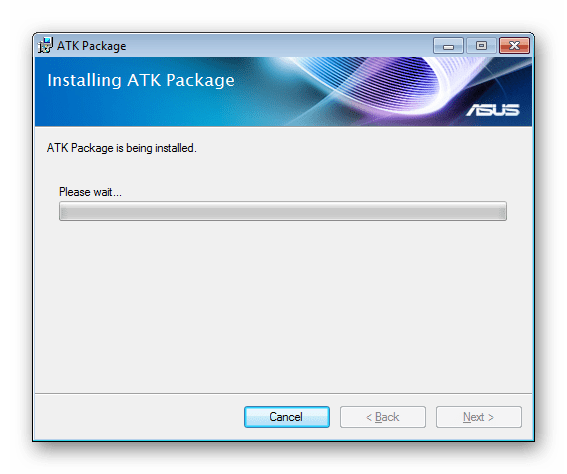
Такой способ хорош тем, что вы стопроцентно получаете рабочее программное обеспечение, однако найти ACPI ATK0110 на сайте не всегда получается из-за разных обстоятельств. Поэтому мы советуем ознакомиться с представленными далее методами.
Способ 2: Утилита Asus LiveUpdate
Компания ASUS выпустила собственную вспомогательную утилиту для проверки и обновления драйверов. Ее преимущество заключается в том, что все действия производятся автоматически, а от пользователя требуется только запустить сканирования и дождаться окончания операции.
- Выполните первые пять шагов из предыдущей инструкции, чтобы попасть на необходимую страницу. Там в разделе «Utilities» отыщите «ASUS Live Update» и начните загрузку.
- Откройте архив по окончании скачивания.
- Найдите файл Setup.exe и откройте его.
- Ознакомьтесь с описанием в Мастере инсталляции и переходите далее.
- Укажите папку для инсталляции программы.
- Начните установку, а затем откройте LiveUpdate.
- Начните поиск обновлений, кликнув на соответствующую кнопку.
- Инсталлируйте найденные обновления и перезагрузите ПК.
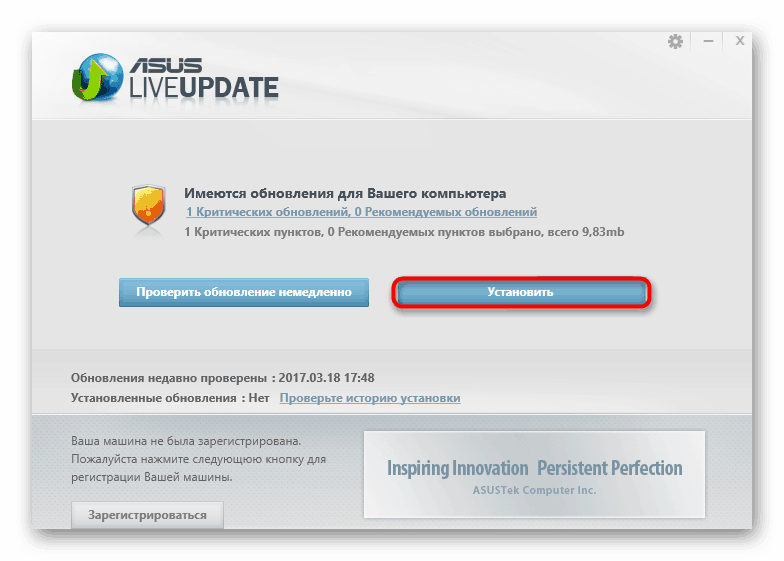
Способ 3: Стороннее программное обеспечение
У ASUS часто наблюдаются проблемы с совместимостью драйверов в связи с ошибками в указании моделей лэптопов и материнских плат, что вызывает трудности у юзеров при попытке скачать ПО из официальных источников. Если вы вдруг столкнулись с такой неполадкой, советуем обратить внимание на сторонние приложения от разных разработчиков, которые выполняют сканирование комплектующих и подбирают софт, исходя из определившихся моделей.
Подробнее: Лучшие программы для установки драйверов
Отдельно хотелось бы отметить DriverPack Solution. Такое решение адаптированно под инсталляцию только необходимых компонентов, ведь при нахождении драйверов пользователь сам указывает только то, что хочет добавить в систему. Детальное руководство по использованию DriverPack вы найдете в отдельном нашем материале по указанной ниже ссылке.
Подробнее: Как обновить драйверы на компьютере с помощью DriverPack Solution
Способ 4: Идентификатор ACPI ATK0110
Каждое устройство имеет свой собственный идентификатор, который является определителем аппарата в операционной системе. Оборудование ACPI ATK0110 тоже имеет ID, который можно отыскать через «Диспетчер устройств» в Виндовс, и выглядит он следующим образом:
ACPIATK0110
Что касается поиска и загрузки программного обеспечения при помощи такого идентификатора, то эта операция выполняется через специализированные онлайн-сервисы. Детальные инструкции по осуществлению этой задачи через разные веб-ресурсы вы найдете в отдельной нашей статье от другого автора.
Подробнее: Поиск драйверов по ID оборудования
Способ 5: Стандартное средство Windows
Если вы заинтересованы в получении требуемых файлов без применения сторонних средств и сайтов, рекомендуем обратить внимание на встроенное средство ОС Виндовс, раотающее через «Диспетчер устройств». От вас требуется только выбрать нужное устройство, запустить сканирование через интернет и дождаться автоматической установки. Однако такой метод не всегда работает корректно.
Подробнее: Установка драйверов стандартными средствами Windows
Теперь вы знаете обо всех доступных вариантах получения драйверов к устройству ACPI ATK0110 на ноутбуках или материнских платах от ASUS.
ACPI means “Advanced Configuration and Power Interface”, which is responsible for controlling power states of the PC and attached peripherals. If you have problem with this device, you may already see that it is displayed as Unknown Device in Device Manager with a yellow mark. Here you will learn how to download ACPI drivers.
Download Drivers Using Hardware ID
Usually, we can download drivers from manufacturer’s website by using the device name and the system version. But for ACPI, it is impossible to get the exact device name. This makes it harder to download drivers in this way. In this case, you can use its hardware id to search and download drivers.
If you are not sure how to get the hardware id, follow these steps.
1) Open Device Manager.
2) Right-click on the Unknown device and click Properties.
3) Go to Details tab and click the drop down menu of Property.
Select Hardware Ids from the drop down menu and the value field will populate with a list of values.
Right-click on the top-most value and choose Copy from the menu.
Copy and paste the Hardware ID value into the search engine you like. You can also use your OS version and the key word “driver” to search the driver.
Download and Update Drivers using Driver Easy
If you don’t have time, patience or computer skills to download and update the drivers manually, you can do it automatically with Driver Easy.
Driver Easy will automatically recognize your system and find the correct drivers for it. You don’t need to know exactly what system your computer is running, you don’t need to risk downloading and installing the wrong driver, and you don’t need to worry about making a mistake when installing.
You can update your drivers automatically with either the FREE or the Pro version of Driver Easy. But with the Pro version it takes just 2 clicks (and you get full support and a 30-day money back guarantee):
1) Download and install Driver Easy.
2) Run Driver Easy and click Scan Now. Driver Easy will then scan your computer and detect any problem drivers.
3) Click the Update button next to a flagged ACPI driver to automatically download and install the correct version of this driver (you can do this with the FREE version).
Or click Update All to automatically download and install the correct version of all the drivers that are missing or out of date on your system (this requires the Pro version – you’ll be prompted to upgrade when you click Update All).
If you have any questions or ideas, please leave your comment. We’d love to hear of any ideas or suggestions.
ACPI means “Advanced Configuration and Power Interface”, which is responsible for controlling power states of the PC and attached peripherals. If you have problem with this device, you may already see that it is displayed as Unknown Device in Device Manager with a yellow mark. Here you will learn how to download ACPI drivers.
Download Drivers Using Hardware ID
Usually, we can download drivers from manufacturer’s website by using the device name and the system version. But for ACPI, it is impossible to get the exact device name. This makes it harder to download drivers in this way. In this case, you can use its hardware id to search and download drivers.
If you are not sure how to get the hardware id, follow these steps.
1) Open Device Manager.
2) Right-click on the Unknown device and click Properties.
3) Go to Details tab and click the drop down menu of Property.
Select Hardware Ids from the drop down menu and the value field will populate with a list of values.
Right-click on the top-most value and choose Copy from the menu.
Copy and paste the Hardware ID value into the search engine you like. You can also use your OS version and the key word “driver” to search the driver.
Download and Update Drivers using Driver Easy
If you don’t have time, patience or computer skills to download and update the drivers manually, you can do it automatically with Driver Easy.
Driver Easy will automatically recognize your system and find the correct drivers for it. You don’t need to know exactly what system your computer is running, you don’t need to risk downloading and installing the wrong driver, and you don’t need to worry about making a mistake when installing.
You can update your drivers automatically with either the FREE or the Pro version of Driver Easy. But with the Pro version it takes just 2 clicks (and you get full support and a 30-day money back guarantee):
1) Download and install Driver Easy.
2) Run Driver Easy and click Scan Now. Driver Easy will then scan your computer and detect any problem drivers.
3) Click the Update button next to a flagged ACPI driver to automatically download and install the correct version of this driver (you can do this with the FREE version).
Or click Update All to automatically download and install the correct version of all the drivers that are missing or out of date on your system (this requires the Pro version – you’ll be prompted to upgrade when you click Update All).
If you have any questions or ideas, please leave your comment. We’d love to hear of any ideas or suggestions.
Владельцы ноутбуков и материнских плат от компании Asus при установке Windows могут столкнуться с тем, что в Диспетчере устройств останется неустановленным одно устройство. Кликаем на нём правой кнопкой мыши, открываем «Свойства» и на вкладке «Сведения» смотрим Аппаратный ID: ACPIATK01101010110, а если в списке выбрать пункт «Device/Устройство», то там скорее всего будет вот такое значение: Asus ATK-0110 ACPI Utility.
Что это за устройство?
Это драйвер горячих клавиш управления ноутбуком или компьютером (в случае с материнской платой) — ACPI HotKey Control Driver. Аббревиатура ACPI расшифровывается, как: «Advanced Configuration and Power Interface», что в переводе на русский язык звучит как: «Расширенный интерфейс управления конфигурацией и питанием». Это фирменное программное обеспечение от Asus и зачастую оно отсутствует в различных универсальных driver-паках, которые так популярны у пользователей при установке операционной системы. Потому и приходится его потом дополнительно устанавливать. Иначе функциональные клавиши будут либо вообще не работать, либо работать, но некорректно.
Бесплатно скачать ПО ASUS ATK0110 ACPI UTILITY можно здесь — ссылка.
Если по какой-либо причине этот пакет не подошёл — попробуйте скачать драйвер acpi atk0110 для Windows 7 (x32/x64) и Windows 8 (x32/x64) на официальном сайте компании Asus, зайдя в раздел «Поддержка» и выбрав в списке свою модель ноутбука либо материнской платы.
Примечание: Если через установщик установить программное обеспечение не получается, то в этом случае драйвер для неизвестного устройства надо будет вручную подсунуть операционной системе через Диспетчер устройств. После этого не забудьте перезагрузиться.
Содержание
- Acpi pnp0000 windows 7 драйвер
- Acpi pnp0000 windows 7 драйвер
- Acpi pnp0000 windows 7 драйвер
- Acpi pnp0000 windows 7 драйвер
- acpi pnp0a0a что за устройство
- Решения по установке драйвера для конкретных материнских плат
- Комментарии
- Характеристики
- Описание и инструкции
Acpi pnp0000 windows 7 драйвер
During this time, our software has become incredibly faster and smarter. Today, DriverPack is the largest database of unique drivers in the world, located on ultra high speed servers all over the world. In order to perform the process of driver installation always quickly and with the highest possible quality, we use machine learning technologies that makes our selection algorithm even better and more accurate. We have managed to achieve all this in such a way that the software remains absolutely free of charge, and everyone can use it.
Its history has lasted for more than 20 years. Opera Software participates in developing web standards within W3C project. More that 350 million people worldwide use Opera products.
Its headquarters is located in Oslo, the capital of Norway.»,»partners_landing-text-yandex»:»Yandex is a global developer of the search engine and popular Internet services of the same name.
In Russia, where Yandex comes from, its share among the search engines makes 56.4% (according to Yandex.Radar, for March, 2018). This company is one of the few who successfully withstands competition with Google, the search giant.
Its headquarters is located in Moscow, the capital of Russia.»,»partners_landing-text-avast»:»Avast Software is a global developer of software in the field of information security.
It releases the world most popular free antivirus. The software from Avast prevents 1.5 billion attacks against computers and the web every month.
Источник
Acpi pnp0000 windows 7 драйвер
Сообщения: 3047
Благодарности: 531
2009 г. Монитор: ASUS VK278Q (27″) ОС: Windows 10 «Professional» (64-bit) 
Имеется материнская плата ASUS H81M-D. Windows 7 показывает в Диспетчере устройств некий неизвестный девайс (код ACPIPNP0A0A). Драйвер на него не ставится. Идёт бесконечная установка, после чего вываливается такое сообщение: http://s018.radikal.ru/i515/1405/cc/ec828a7ff724.png
Что делал:
— Обновил BIOS до последней версии, что была на сайте ASUS
— Пробовал ставить как 32-разрядную, так и 64-разрядную Windows 7
— Пробовал ставить в Безопасном режиме
— Перепробовал все драйвера отсюда: http://forum.kasperskyclub.ru/index.php?showtopic=40326
— Брал драйвер как с сайта ASUS, так и с диска от материнки
В общем-то, вопрос: что делать? Как поставить этот чёртов драйвер?
Источник
Acpi pnp0000 windows 7 драйвер
During this time, our software has become incredibly faster and smarter. Today, DriverPack is the largest database of unique drivers in the world, located on ultra high speed servers all over the world. In order to perform the process of driver installation always quickly and with the highest possible quality, we use machine learning technologies that makes our selection algorithm even better and more accurate. We have managed to achieve all this in such a way that the software remains absolutely free of charge, and everyone can use it.
Its history has lasted for more than 20 years. Opera Software participates in developing web standards within W3C project. More that 350 million people worldwide use Opera products.
Its headquarters is located in Oslo, the capital of Norway.»,»partners_landing-text-yandex»:»Yandex is a global developer of the search engine and popular Internet services of the same name.
In Russia, where Yandex comes from, its share among the search engines makes 56.4% (according to Yandex.Radar, for March, 2018). This company is one of the few who successfully withstands competition with Google, the search giant.
Its headquarters is located in Moscow, the capital of Russia.»,»partners_landing-text-avast»:»Avast Software is a global developer of software in the field of information security.
It releases the world most popular free antivirus. The software from Avast prevents 1.5 billion attacks against computers and the web every month.
Источник
Acpi pnp0000 windows 7 драйвер
Сообщения: 3047
Благодарности: 531
2009 г. Монитор: ASUS VK278Q (27″) ОС: Windows 10 «Professional» (64-bit)

Имеется материнская плата ASUS H81M-D. Windows 7 показывает в Диспетчере устройств некий неизвестный девайс (код ACPIPNP0A0A). Драйвер на него не ставится. Идёт бесконечная установка, после чего вываливается такое сообщение: http://s018.radikal.ru/i515/1405/cc/ec828a7ff724.png
Что делал:
— Обновил BIOS до последней версии, что была на сайте ASUS
— Пробовал ставить как 32-разрядную, так и 64-разрядную Windows 7
— Пробовал ставить в Безопасном режиме
— Перепробовал все драйвера отсюда: http://forum.kasperskyclub.ru/index.php?showtopic=40326
— Брал драйвер как с сайта ASUS, так и с диска от материнки
В общем-то, вопрос: что делать? Как поставить этот чёртов драйвер?
Источник
acpi pnp0a0a что за устройство
Дата: 2016-11-22 • Просмотров: 12180 • Статьи
Драйверы материнской платы Asus AMDA00 Interface для ACPIPNP0A0A не имеет конфликтов только для ОС Windows 8 и выше.
На данный момент для windows 7 есть определенные решения, которые помогли для различных материнок:
Решения по установке драйвера для конкретных материнских плат
Переходим на сайт производителя Asus и начинаем скачивать и устанавливать следующее:
Устанавливаем драйвер из раздела LAN:
Если у вас нет второго ПК с работающим интернетом (а он нужен, потому как драйвер для сетевой карты в Windows 7 для этой материнской платы отсутствует), то устанавливаем этот драйвер с диска, идущим в комплекте с материнской платой. Настраиваем интернет и далее по пунктам.
Ставим из раздела Chipset:
Ставим из раздела USB:
Ставим из раздела Утилиты:
Именно в такой последовательности. Если просит перезагрузить — соглашаемся. После последней утилиты тоже следует перезагрузить ПК.
Основным условием успешной установки драйвера для «неизвестного устройства» (ACPIPNP0A0A) является наличие интернета и работающего центра обновления Windows.
Драйвер на сайте Asus называется ACPI и находится в разделе Utilites, часто называется ASUS_AMDA00_ACPI
На днях я обновил свой компьютер, установил Windows 7, поставил все драйверы с официального сайта и начал ставить ПО. Однако обнаружил в диспетчере устройств, что имеется девайс, который не нашел себе драйвера в интернете. С диска скачать дрова не смог, ибо у меня один DVD-ROMи тот IDE. А на мамке таких разъёмов уже нет.
Материнская плата ASUS H87-PLUS. В свойствах устройства я нашел ID девайса — ACPIPNP0A0A.
Оказалось, что драйвер на сайте Asus уже находится в разделе Utilites, называется ASUS_AMDA00_ACPI.
Прямая ссылка для скачивания http://dlcdnet.asus.com/pub/ASUS/misc/utils/ASUS_AMDA00_ACPI_Win7Win8Win8_1.zip. Если ссылка неактивна или устарела, войдите на сайт ASUS и найдите его в разделе своей матиринской платы.
Комментарии
| Комментарий от Hulitolku [ Январь 13, 2014, 02:12 ] |
| Комментарий от Вшмук [ Июнь 24, 2014, 23:26 ] |
Большое спасибо, помогло!
Комментарий от Dizy [ Август 11, 2014, 13:49 ]
| Комментарий от bacha [ Август 19, 2014, 22:00 ] |
Огромное спасибо) Выручил!
Комментарий от Митро [ Август 26, 2014, 18:07 ]
Реально помог, спасибо огромное!
Комментарий от JEKA [ Сентябрь 20, 2014, 11:09 ]
Спасибо, братиш, помогло)
Комментарий от Serg [ Сентябрь 23, 2014, 17:36 ]
не помогло( в другом месте всплыло неопознанное оборудование (X99-DELUXE)
Комментарий от Green [ Ноябрь 13, 2014, 22:32 ]
На 2008 Server R2 тоже катит.
Комментарий от Labarbaazul [ Ноябрь 25, 2014, 10:11 ]
| Комментарий от Даниил [ Февраль 16, 2015, 18:32 ] |
Добра тебе! На мамке B85M-E такого драйвера в утилах не было. Ставил по твоей ссылке на 2008 Server R2.
Комментарий от Steakthy [ Февраль 18, 2015, 13:11 ]
h81 gamer помогло, спасибо
Комментарий от Gnarkill [ Февраль 27, 2015, 00:30 ]
Хороший человек!Всех благ тебе,благодаря твоей ссылке я нашел то что не мог найти несколько дней.Еще раз большое спасибо.
Характеристики
Результат проверки: Полная совместимость
Описание и инструкции
Драйвер ACPIPNP0A0A для AMDA00 Interface (производитель ASUSTeK).
Также идентификаторами в Диспетчере устройств в разделе «Сведения», Свойство: «Путь к экземпляру устройства» могут быть следующее значения:
Перед инсталляцией предложенного программного обеспечения (ПО) следует убедиться, что в системе уже установлены драйверы для чипсета, USB (3.0), Intel Management Engine Interface (IMEI), ACPI.
Найти эти компоненты можно на сайте Asus, в соответствующем разделе вашей материнской платы.
Также рекомендуется установить все компоненты из раздела Utilities.
В некоторых случаях автоматическая инсталляция происходит после запуска компакт-диска с драйверами для устройства.
Данная страница загрузки содержит следующее ПО:
После окончания процесса инсталляции программного обеспечения, рекомендуется перезагрузить ПК.
Источник
Adblock
detector
Комментарий от Андрей [ Октябрь 27, 2015, 17:28 ]